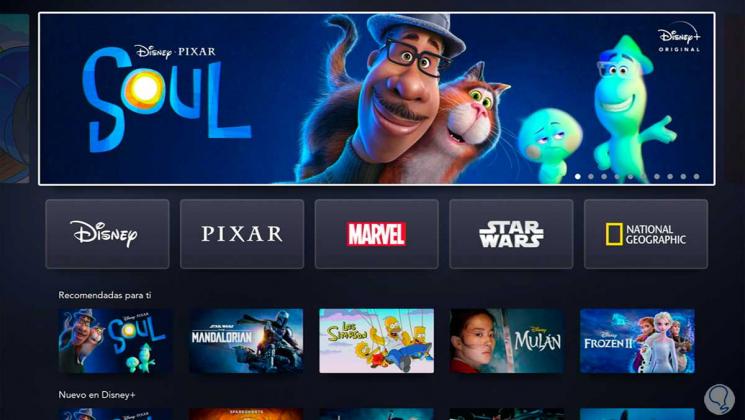Dank der neuen Funktionen, die die Disney Plus- Anwendung enthält, ist sie eine hervorragende Ergänzung zu unseren digitalen Geräten, auf denen wir alle Disney-Inhalte nutzen können. Wir können Disney + von Mobilgeräten, Tablets, PCs und Konsolen aus verwenden. Die Verwendung wurde auf die letzten Generationen von Videokonsolen wie PS5 ausgeweitet. Damit können wir die besten Disney-Inhalte für Jung und Alt genießen.
In PS5 können wir Anwendungen aller Art verwenden. Deshalb ist es ideal, wenn wir audiovisuelles Material wie Filme oder Serien verwenden möchten. So wie wir Netflix oder YouTube auf PS5 haben können , können wir Disney Plus auf PlayStation 5 installieren und ansehen.
Um auf dem Laufenden zu bleiben, abonniere unseren YouTube-Kanal! ABONNIEREN
So installieren und schauen Sie Disney + PS5 oder PlayStation 5
Als erstes gehen wir zum Menü “Multimedia-Inhalte” oben.
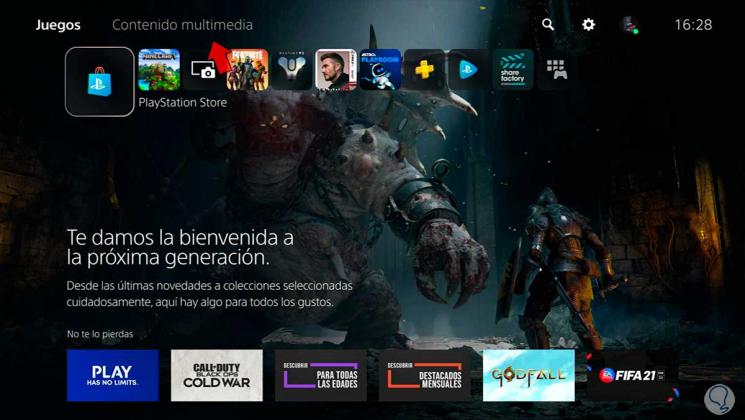
Hier betreten wir den Bereich “Alle Anwendungen”.
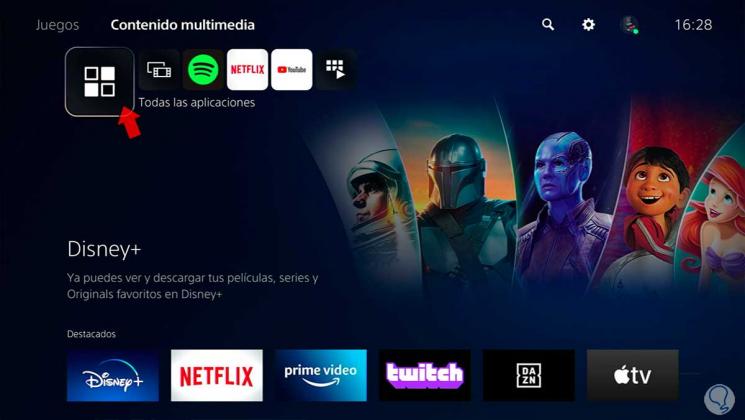
Wir suchen nach der Anwendung „Disney Plus“ und klicken darauf.
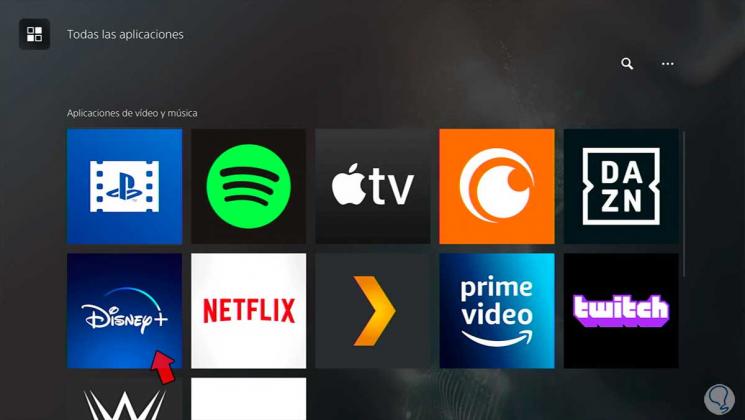
Wir wählen “Download” und warten, bis der Vorgang abgeschlossen ist.
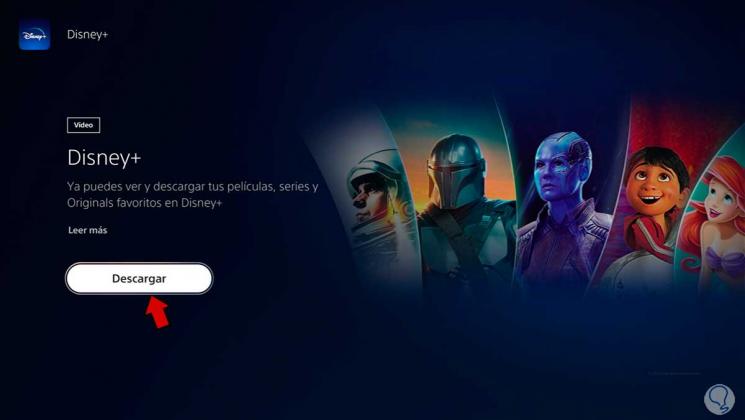
Klicken Sie nach dem Herunterladen auf “Öffnen”.
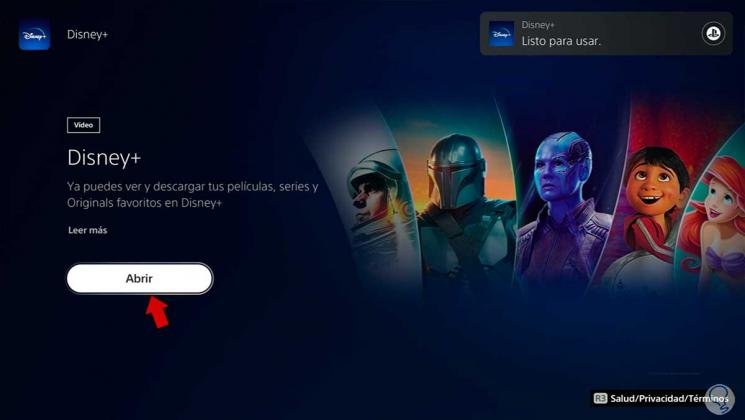
Jetzt klicken wir auf “Anmelden” oder “Abonnieren”, je nachdem, ob Sie bereits ein Konto erstellt haben oder nicht.

Wenn wir bereits ein Konto haben, klicken Sie auf “Anmelden”. Wir folgen den Anweisungen und gehen zu dem Link, der uns anzeigt, und geben den Code ein, der in der PS5-App angezeigt wird.
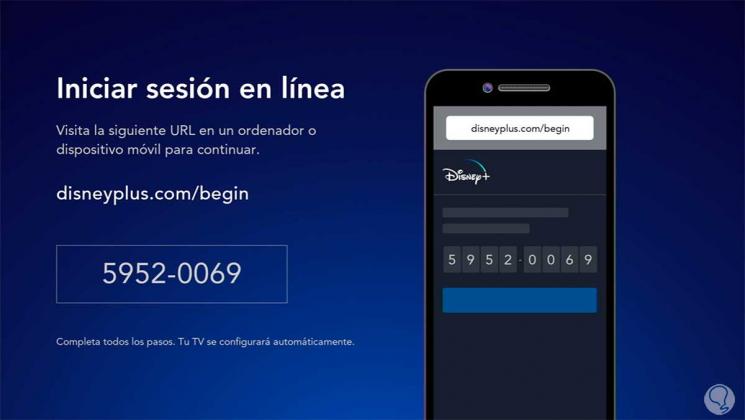
In diesem Fall gehen wir zum Handy und geben den Code unter der angegebenen URL ein. Dann müssen wir uns mit unserem Konto anmelden.
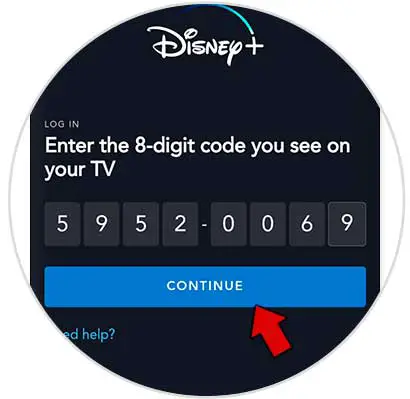
Wir werden sehen, dass die App in PS5 korrekt mit uns verknüpft wurde und wir sie problemlos verwenden können.